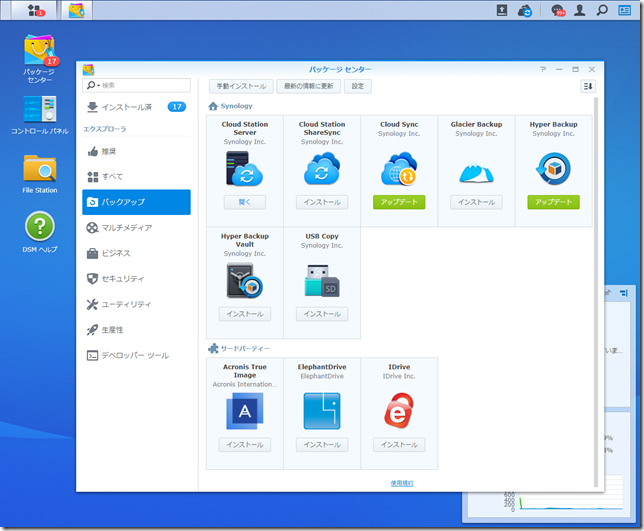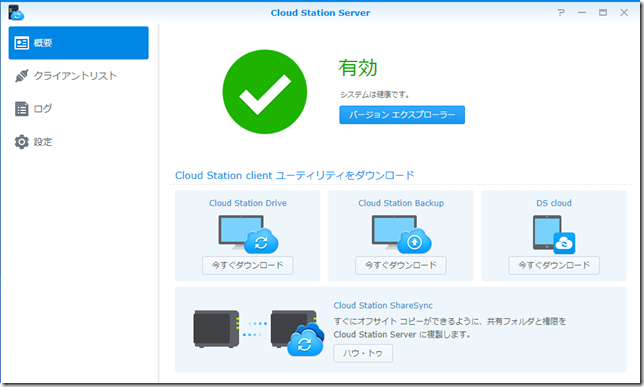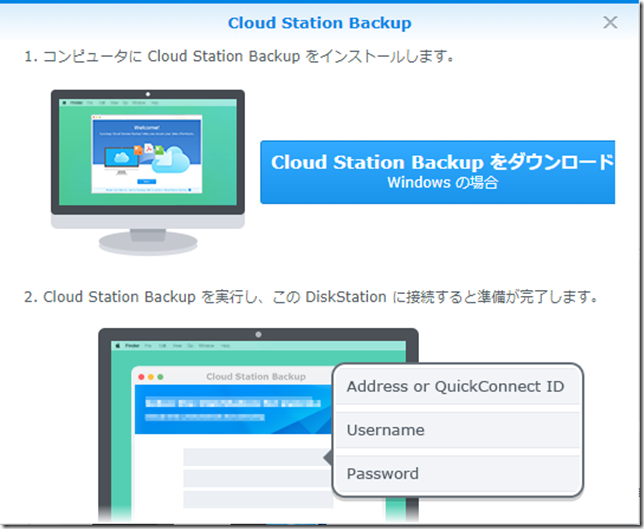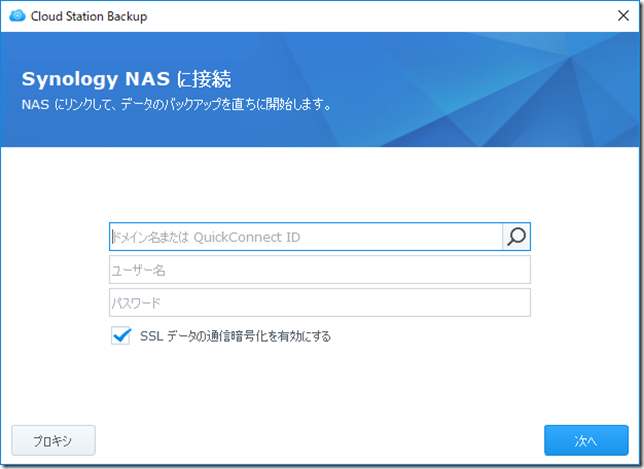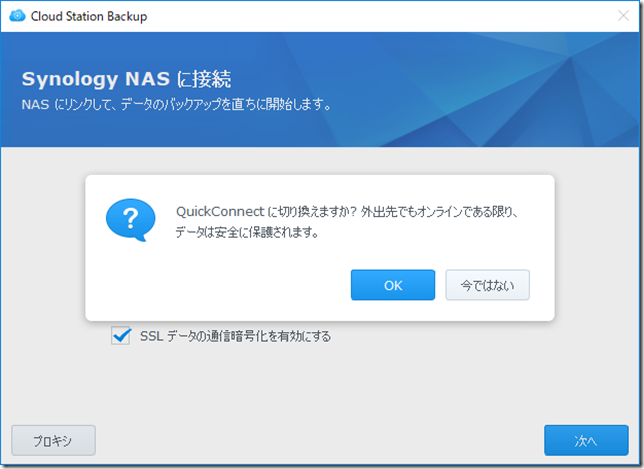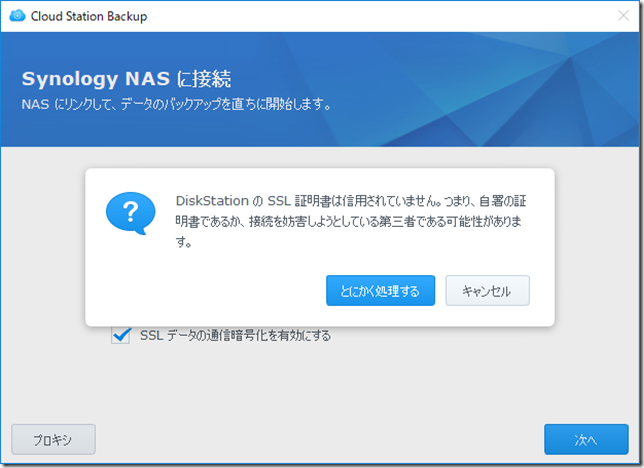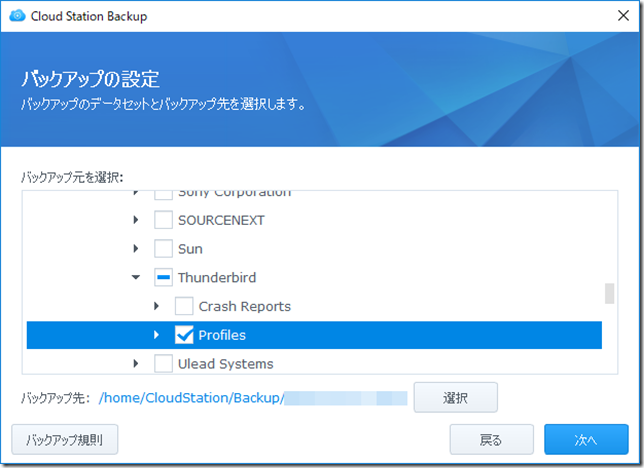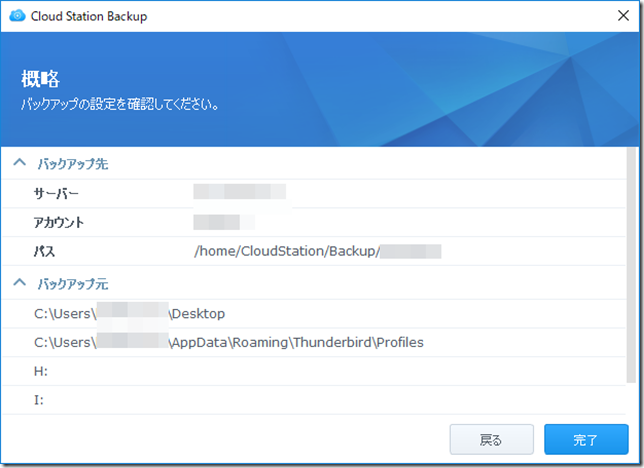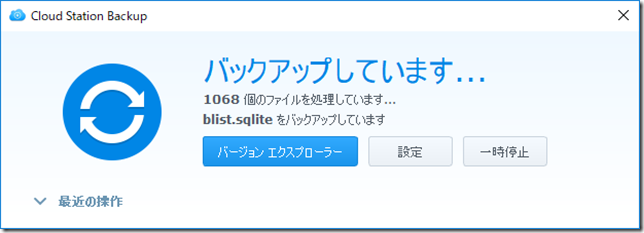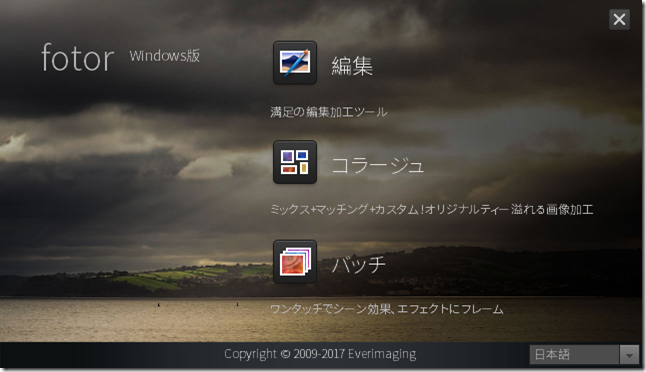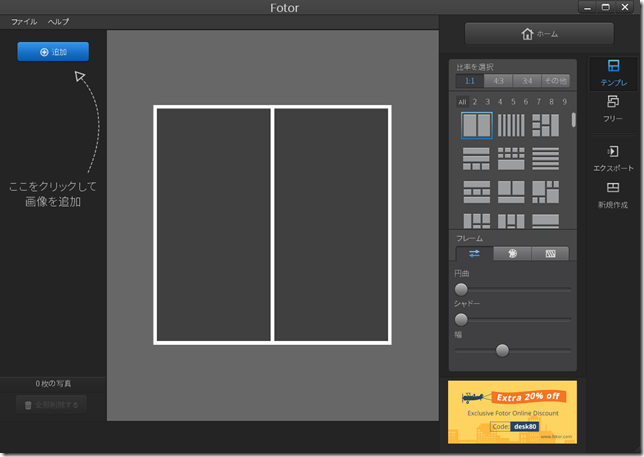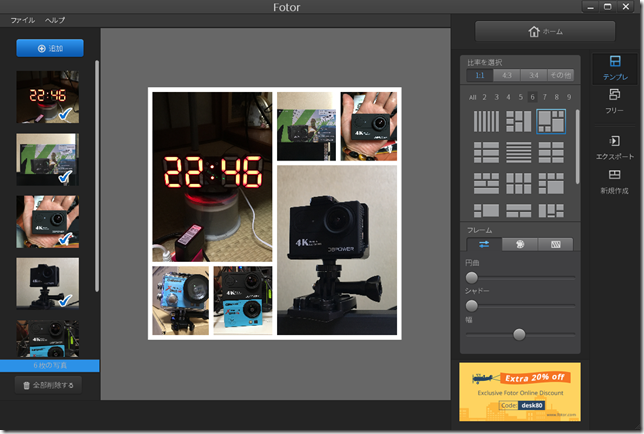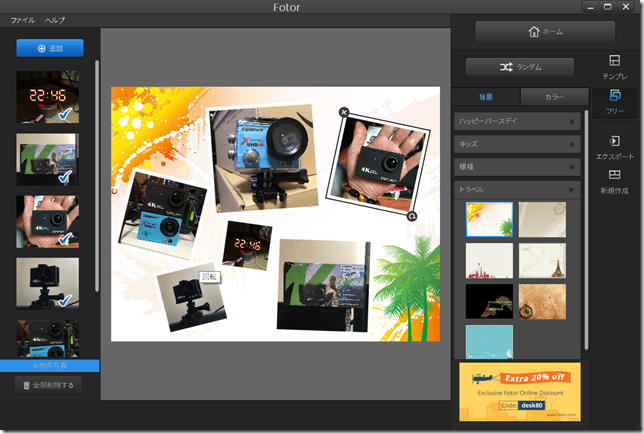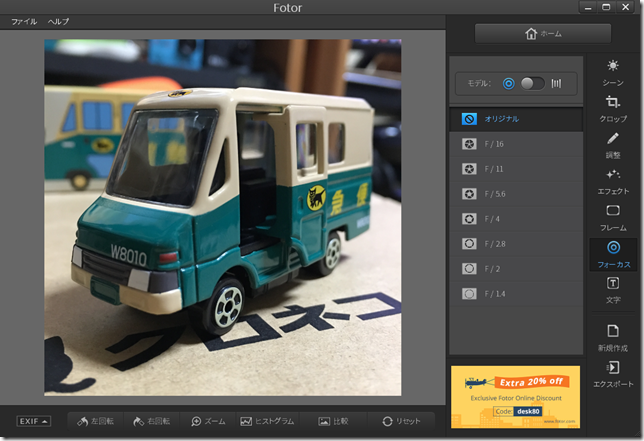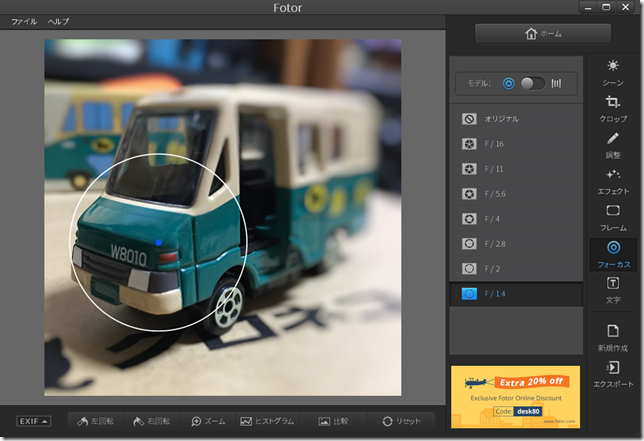今年も憂鬱な確定申告期限が明日となり、今日から手をつけました。
毎年使っているのは、やるぞ!確定申告というソフト。毎年その年版を買うわけですが、昨年も困った事象に悩みました。それは、画面入力時にカーソル合わせた場所の右下から今見えてる画面か重なって入力どころではない酷い状況になってしまうのです。今年のバージョンでもまた同じ。ネットで調べても同じ状況で悩んでいる人は見当たりません。でもたまたま思いついて、デュアルモニターにしているのをシングルに変更したら、治りました。
ということで、今年はちょっとマメに台帳つけてたのもあり入力は予想以上に早く完了しました。
あとはe-Taxでおくるだけなのですが、これも毎年悩んでる事象がありました。メインマシンだと事前準備セットアップがうまくインストール出来ない。そこで昨年はWindows7マシンのkotori7号で試してうまく行ったので、今年もそいつでやろうと思ったんですが、、、リモートデスクトップで認証エラーっぽいメッセージが出て入れない。kotori7号にはモニターが接続されてないし、接続するにも古いのでDVI-D端子しかないし。古いモニター持ち出すのも面倒。ということでメインマシンのkotoriz号に僅かな期待を持ちつつインストールしてみました。やっぱりダメ。インストール中に止まって終わらなくなるというか、画面止まったままほとんど何もやってないような状況です。でもたまたままた、セットアップファイルをデスクトップに移動してやってみると、なんと普通に完了しました。やった!これなら今年はメインマシンだけで完結できる!
そして次。e-taxソフトのインストールです。今度はこいつでハマりました。これについてはネットでも情報ありました。対処方法を試すもなかなか上手く行かず、最後にセーフモードでインストールを試そうと再起動したら、二度と画面が表示することはありませんでした。不思議なことに、マザーボードのUEFIセットアップ画面も表示されない状況に。これじゃ起動ドライブも変更できない!仮にWindows再インストールしようにもできない!最悪!
流石にこのタイミングドンピシャで壊れたとは思えないので、モニターの接続やら工夫すれば表示されそうな気もしますが、今日は諦めました。そのかわりリビングにあるkotorix号でe-Tax送信する道を試すことに。事前準備セットアップ、e-taxソフトのインストールは難なく完了しました。よし!なんとか期限の明日には送れそうです。でも今日はここまで。明日朝から送信試します。
でもメインマシンのkotoriz号、なんとか治らないかなぁ。